| 我们致力本地化我们在尽可能多的语言的网站越好,然而这一页是机器使用谷歌翻译翻译。 | 关闭 |
-
-
产品
-
资源
-
支持
-
公司
-
如何修复Windows 10 Wifi问题How to fix Windows 10 Wifi Issues
通过 Chris 四月 12, 2019没有标签没有评论修复 Wi-Fi 问题:
有互联网连接,但无法让 Wi-Fi 工作?
您并不孤单,有些人通常会遇到此问题。
好消息是,我已经为您解决了问题,而且非常简单!
让我们首先深入了解第一个也是最基本的修复。
1:检查路由器是否开启或连接到电源

当然,如果源(调制解调器)本身已死,我们如何才能开始建立 Wi-fi 连接。请确保您的调制解调器已打开。
2:确保 Wi-Fi 已打开
如果您的调制解调器已打开,指示灯闪烁并且仍然没有任何 Wi-Fi 连接,请继续执行以下步骤。
1. 在键盘上,同时按下Windows 徽标键 + I。它将打开 Windows 设置
2.然后点击网络和互联网
3. 在左侧面板上,单击Wi-Fi 。如果 Wi-Fi 已关闭,请打开 Wi-Fi 下的切换开关
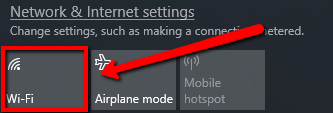
3:重新连接到您的 Wi-Fi 网络
步骤 A:忘记 Wi-Fi 网络
1.请点击系统托盘上的网络图标(就在系统时钟后面)
2.点击网络设置
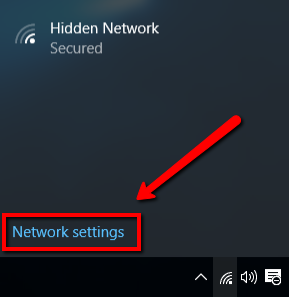
3. 选择管理Wi-Fi 设置
4. 在管理已知网络下,单击要删除的网络。
5.点击忘记
步骤 B:重新连接到 Wi-Fi 网络
1. 从开始屏幕按Windows 徽标 + X ,然后从菜单中选择控制面板
2.打开网络和Internet
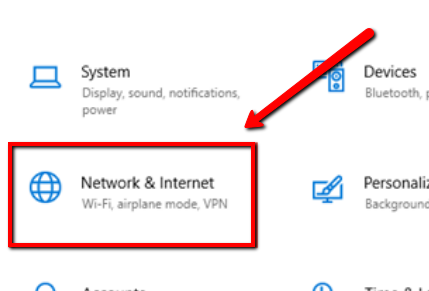
3.打开网络和共享中心
4. 单击设置新连接或网络
5. 从列表中选择手动连接到无线网络,然后单击下一步
4:卸载设备驱动程序
这一步可能听起来有点复杂,但很简单!
1.请转到您的开始并键入设备管理器
2.选择最上面的结果是设备管理器
3.展开网络适配器并单击无线驱动程序选择卸载
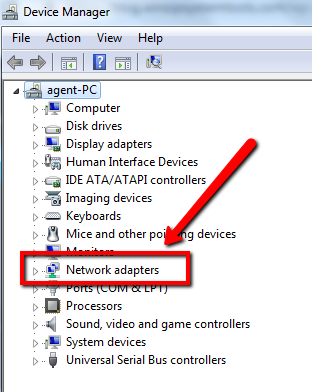
4. 如果出现提示,请单击删除此设备的驱动程序软件。
5.重启电脑,Windows 会自动重新安装驱动程序。
5:使用疑难解答
如果您已完成上述步骤,但问题仍然存在,您可以尝试运行 Wi-Fi 疑难解答。
1.请打开设置
2.点击更新和安全
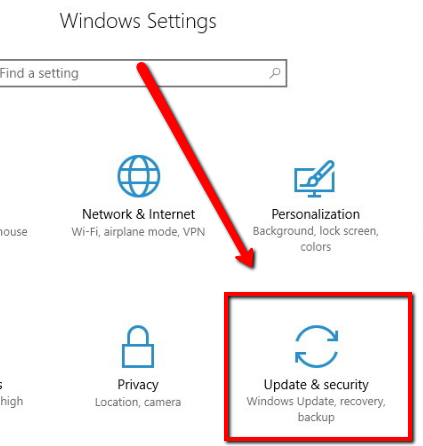
3.点击疑难解答
4.选择网络适配器选项
5. 单击运行疑难解答按钮
6.选择要修复的网卡,点击Wi-Fi
7. 单击下一步开始该过程。
6:检查飞行模式
此特定修复程序主要适用于笔记本电脑用户,您可能具有飞行模式,这就是您无法正确获得 Wi-Fi 连接的原因。
1. 在键盘上,同时按Windows 徽标键 + A打开操作中心。
2. 单击展开以展开它(如果您没有看到“飞机”选项)
3. 如果飞行模式为灰色,则关闭。如果它是蓝色的,请单击它以禁用
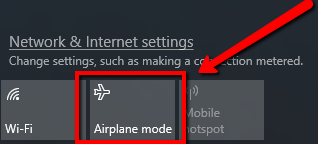
7:更新驱动
如果问题仍然存在,我强烈建议您更新您的无线网络适配器驱动程序。
1. 请转到您的开始
2.输入设备管理器,选择最上面的结果打开应用
3.展开网络适配器
4.右键单击设备,然后选择更新驱动程序。 5. 单击自动搜索更新的驱动程序软件选项
如果您在手动跟踪和更新驱动程序时遇到问题,您可以使用我们的一种产品免费完成工作!
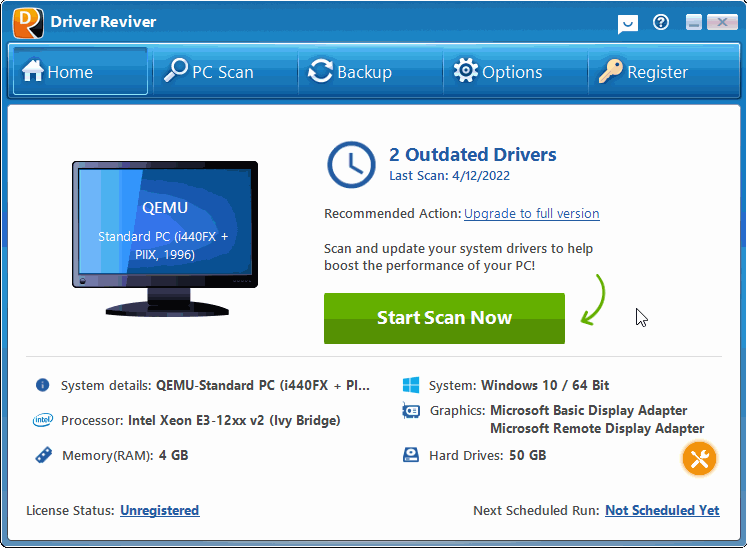
DriverReviver是一个旨在扫描系统上过时和丢失的驱动程序的程序。
Was this post helpful?YesNo
没有找到答案?问一个问题向我们的专家社区来自世界各地,并得到在任何时间在所有的答案。把它钉在 Pinterest 上